Met het rechtermuisknopmenu van Windows kunt usnel toegang tot veelgebruikte opties. Als u bijvoorbeeld de resolutie van het scherm wilt wijzigen, moet u het Configuratiescherm openen, Personalisatie-instellingen selecteren en naar het tabblad Schermresolutie gaan, maar zoals u wellicht weet, kunt u de dialoogvensters Personalisatie & Schermresolutie snel openen via Desktop- klik op het contextmenu. De Windows-rechtsklikmenutools zijn ontwikkeld om de native opties van het contextmenu uit te breiden, zodat gebruikers rechtsklikmenu-opties kunnen toevoegen, bewerken en hernoemen. Neem bijvoorbeeld eerder besproken ContexEdit (hier beoordeeld), hiermee kunt u niet alleen nieuwe contextmenu-items toevoegen en bewerken, maar kunt u ook DDE-instellingen (Data Dynamic Exchange) configureren. Vandaag hebben we een dergelijke draagbare applicatie voor u genoemd Klik met de rechtermuisknop op Snelkoppelingenmaker waarmee je snelkoppelingen voor applicaties kunt toevoegen,bestanden en mappen in het juiste contextmenu van Windows Desktop en Windows Explorer. Met de applicatie hebt u snel toegang tot veelgebruikte applicaties, bestanden en mappen zonder dat u door verschillende locaties hoeft te navigeren. Meer details na de pauze.
Rechter muisklik Creator sport een simplistischekoppel. Bovenaan staan het menu Bestand en Extra, terwijl de knoppen Bestand toevoegen, Map toevoegen, Bewerken en Verwijderen beschikbaar zijn op de werkbalk. Het toont alle snelkoppelingen die u toevoegt aan het contextmenu met de rechtermuisknop, in het hoofdvenster.

U kunt de naam, het pad bewerken, argumenten toevoegen en het pictogram van elke snelkoppeling wijzigen die u aan het programma toevoegt door deze in de lijst te selecteren en bovenaan op de knop Bewerken te klikken.
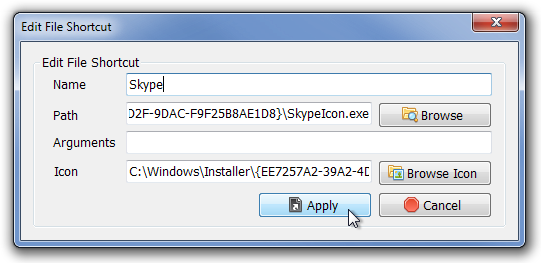
Alle toegevoegde snelkoppelingen zijn direct beschikbaar in het contextmenu met de rechtermuisknop.
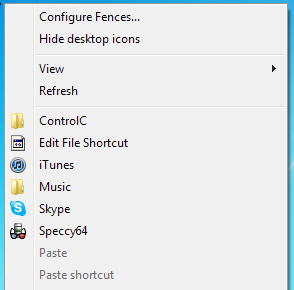
Het dialoogvenster Opties onder het menu Extra bevatslechts één optie; hiermee kunt u elk item waarop u klikt toevoegen aan het rechtsklikmenu, vanuit het contextmenu zelf. Dit betekent dat u, zodra u deze instelling inschakelt, met de rechtermuisknop op elk item kunt klikken dat u wilt toevoegen en dat de optie Toevoegen aan rechtsklik in het contextmenu aanwezig is. Klinkt verwarrend? Onderstaande screenshot helpt.
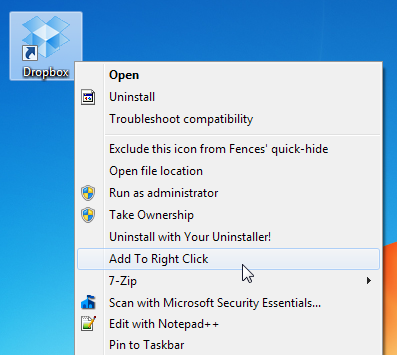
Hoewel, de applicatie kun je snel toevoegenitems in het contextmenu met de rechtermuisknop, er is geen optie om de volgorde van de items in de lijst te wijzigen. Standaard zijn de sneltoetsen alfabetisch gesorteerd en kan deze volgorde niet worden gewijzigd. Right Click Shortcuts Creator werkt op zowel 32-bit als 64-bit versies van Windows XP, Windows Vista ,. Windows 7 en Windows 8.
Download Right Click Shortcuts Creator
Vond je deze applicatie leuk? Misschien wilt u ook de andere bewerkingstools voor het contextmenu bekijken die we tot nu toe hebben behandeld.













Comments